वैलोरेंट अक्सर कनेक्शन और सर्वर त्रुटियों से ग्रस्त होता है
- ऐप जारी होने के बाद से, कुछ तकनीकी समस्याओं का सामना कर रहा है जिसके लिए उपयोगकर्ताओं ने कई मामलों की सूचना दी है।
- जब भी आप वैलोरेंट सर्वर के साथ समस्याओं का अनुभव करते हैं तो यह आमतौर पर एक सामान्य समस्या होती है।
- समस्याओं से रहित एक स्थिर नेटवर्क गति सुनिश्चित करना सर्वर समस्याओं की पहचान करने का एक शानदार तरीका हो सकता है।

- सीपीयू, रैम और नेटवर्क लिमिटर हॉट टैब किलर के साथ
- सीधे ट्विच, डिस्कॉर्ड, इंस्टाग्राम, ट्विटर और मैसेंजर के साथ एकीकृत
- अंतर्निहित ध्वनि नियंत्रण और कस्टम संगीत
- रेज़र क्रोमा द्वारा कस्टम रंग थीम और डार्क पेजों को मजबूर करें
- मुफ्त वीपीएन और विज्ञापन अवरोधक
- ओपेरा जीएक्स डाउनलोड करें
कई बार, खिलाड़ियों को लग सकता है कि उनकी सेटिंग्स रीसेट कर दी गई हैं। जब भी ऐसा होता है, गेम अक्सर एक त्रुटि संदेश दिखाएगा जिसमें कहा जाएगा कि Valorant सर्वर पर सेटिंग्स को सहेजने में विफल रहा। अन्य मामलों में, उपयोगकर्ताओं ने सर्वर से सेट प्राप्त करने में वैलोरेंट त्रुटियों का सामना करने की सूचना दी है।
Valorant 2020 में Riot Games द्वारा विकसित और जारी किया गया एक गेम है। यह शूटिंग खेलों का आनंद लेने वाले उपयोगकर्ताओं के लिए एक फ्री-टू-प्ले पहला शूटर गेम है। हालाँकि, अपनी रिलीज़ के बाद से, ऐप कुछ तकनीकी समस्याओं का सामना कर रहा है जो उपयोगकर्ताओं ने रिपोर्ट की हैं।
क्या आपको Valorant में सर्वर से सेटिंग्स पुनर्प्राप्त करने में त्रुटि का सामना करना पड़ता है, और आप नहीं जानते कि ऐसा क्यों हो रहा है। चिंतामुक्त; इस लेख में, हम बताएंगे कि वैलोरेंट सर्वर पर सेटिंग्स को सहेजने में विफल क्यों होगा और इसे ठीक करने के लिए आप क्या कर सकते हैं।
वेलोरेंट सर्वर पर सेटिंग्स को सहेजने में विफल क्यों होता है?
- सर्वर कनेक्शन के मुद्दे: यदि वैलोरेंट सर्वर पर सेटिंग्स को सहेजने में विफल रहा है, तो हो सकता है कि सर्वर डाउन या अस्थिर हो। हालाँकि, कुछ मामलों में, इंटरनेट कनेक्शन की समस्याएँ भी वैलोरेंट को सहेजी गई सेटिंग्स के प्रति अनुत्तरदायी होने का कारण बन सकती हैं। ज्यादातर बार, सेटिंग्स को डिफ़ॉल्ट पर वापस कर दिया जाएगा।
- स्थानीय डेटा सत्यापित करने में असमर्थता: जब वैलोरेंट क्लाइंट आपकी गेम सेटिंग्स को सहेजने में आपके स्थानीय डेटा को सत्यापित नहीं कर सकता है, तो इससे सर्वर पर सेटिंग्स को सहेजने में वेलोरेंट विफल हो सकता है।
तुरता सलाह:
गेमिंग करते समय हम सभी ब्राउज़र का उपयोग करते हैं, इसलिए यह Valorant के लिए आवश्यक कुछ नेटवर्क ले सकता है। इसलिए हम एक ऐसे ब्राउज़र को आज़माने की सलाह देते हैं जो बैंडविड्थ के अपने उपयोग को सीमित कर सके।
ओपेरा जीएक्स एक गेमिंग ब्राउज़र है जो ब्राउज़र द्वारा उपयोग किए जाने वाले नेटवर्क की सीमा निर्धारित कर सकता है ताकि आपका गेम बिना किसी समस्या के चल सके। इसके शीर्ष पर, एक सुचारू गेमिंग अनुभव के लिए सीपीयू और रैम की सीमा भी निर्धारित की जा सकती है।

ओपेरा जीएक्स
गेमिंग के दौरान खुद को सीमित न रखें, ओपेरा जीएक्स के साथ सीमाएं निर्धारित करें।
मैं सर्वर पर सेटिंग्स को सहेजने में विफल कैसे ठीक करूं?
1. नेटवर्क की गति और गुणवत्ता की जाँच करें
- सबसे पहले अपना रीबूट करें विंडोज पीसी।
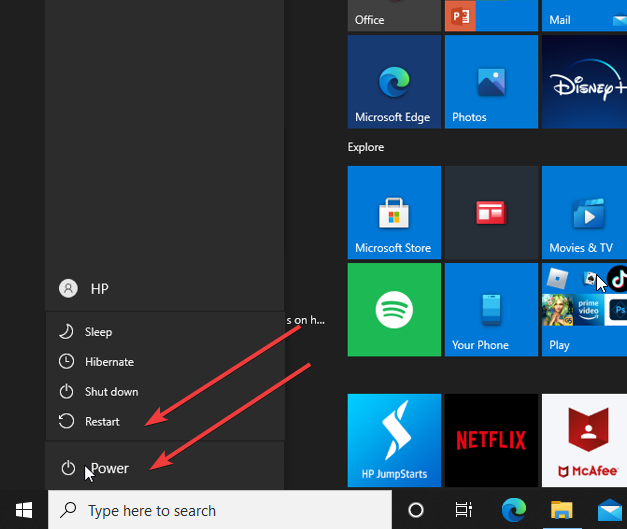
- यदि आप a. का उपयोग कर रहे हैं केबल कनेक्शन, सुनिश्चित करें कि सब कुछ सही ढंग से जुड़ा हुआ है और यदि यह a. है तार - रहित संपर्क, एक के लिए जाँच करें सीमित कनेक्टिविटी प्रतीक आपके कनेक्शन पर।
- से सब कुछ अनप्लग करें कनेक्शन स्रोत अगर वहाँ के साथ कोई समस्या है इंटरनेट कनेक्शन।
- इसके अलावा, अनप्लग करें रूटर से पावर सॉकेट।

- फिर से कनेक्ट करें रूटर को 30 सेकंड के इंतजार के बाद पावर सॉकेट।
- फिर अपने डिवाइस से कनेक्शन को पुनरारंभ करें और जांचें कि क्या यह स्थिर है और ठीक काम कर रहा है।
विशेषज्ञ युक्ति: कुछ पीसी मुद्दों से निपटना मुश्किल है, खासकर जब यह दूषित रिपॉजिटरी या लापता विंडोज फाइलों की बात आती है। यदि आपको किसी त्रुटि को ठीक करने में समस्या आ रही है, तो आपका सिस्टम आंशिक रूप से टूट सकता है। हम रेस्टोरो को स्थापित करने की सलाह देते हैं, जो एक उपकरण है जो आपकी मशीन को स्कैन करेगा और पहचान करेगा कि गलती क्या है।
यहां क्लिक करें डाउनलोड करने और मरम्मत शुरू करने के लिए।
कभी-कभी, एक अस्थिर इंटरनेट कनेक्शन के कारण एक वैलोरेंट cfg त्रुटि पॉप अप हो सकती है, जो सर्वर सेटिंग्स को पुनः प्राप्त करने की आपकी क्षमता को बाधित करती है।
2. सर्वर डाउन होने पर गेम को बंद कर दें
- पर क्लिक करें Alt + F4 खेल को बंद करने के लिए।
तुरंत आप सहेजने का प्रयास करते हैं, और आप सेटिंग नोटिस को सहेजने में विफल हो जाते हैं; खेल बंद करो। जब आप गेम क्लाइंट को जल्दी से पूरा कर लेते हैं, तो यह वैलोरेंट की सेटिंग्स को रीसेट होने से रोकेगा।
3. अपनी वैलोरेंट सेटिंग्स का बैकअप लें
- दबाएं विंडोज बटन, निम्न को खोजें regedit और इसे लॉन्च करें।
- निम्नलिखित पथ के माध्यम से नेविगेट करें:
विंडोज%LOCALAPPDATA%\VALORANT\Saved\Config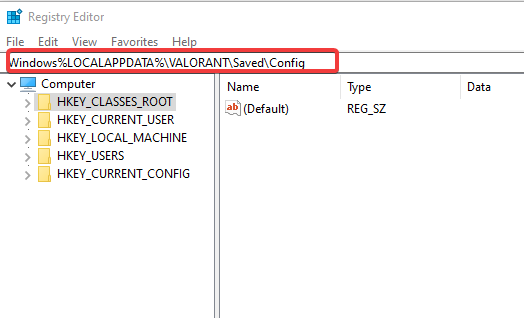
- अपना पता लगाएँ वैलोरेंट की सेटिंग फ़ोल्डर और कॉपी करें समायोजन.
- फिर, पर डेस्कटॉप मेनू, कहीं भी राइट-क्लिक करें और चुनें नया पॉप-अप विकल्पों में से।
- चुनना सामग्री या लेख दस्तावेज़ उपलब्ध विकल्पों में से।
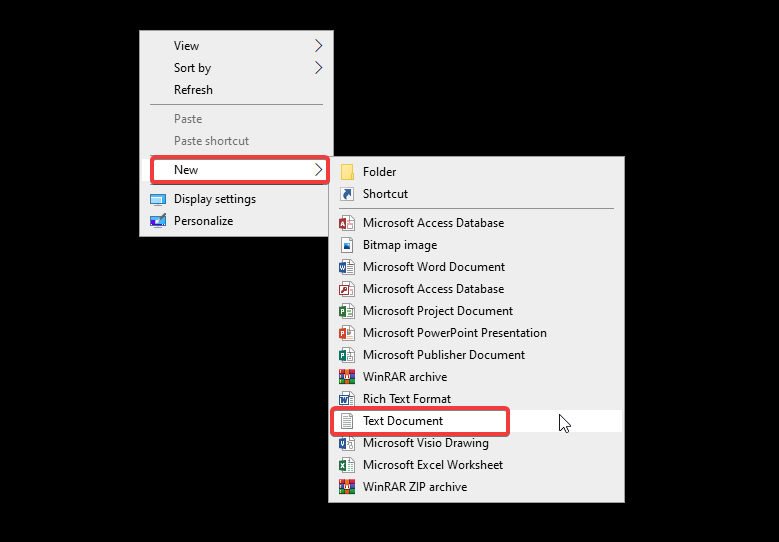
- फिर, कॉपी पेस्ट करें वैलेरेंट सेटिंग्स में सामग्री या लेख दस्तावेज़.
आपको ऊपर दिए गए सभी समाधानों को आज़माने की ज़रूरत नहीं है। इसके बजाय, यह जानने के लिए उत्तरों को नीचे स्क्रॉल करें कि आपके वैलोरेंट एरर इश्यू के लिए सबसे उपयुक्त कौन सा है।
- विरोधाभास लॉन्चर: 12 सबसे आम समस्याएं और उन्हें कैसे ठीक करें
- अपने विंडोज 10/11 पीसी पर मिस्ट गेम सीरीज कैसे खेलें
- अपने पीसी से स्टीम क्लाउड सेव को हटाने के 3 आसान तरीके
मैं वैलोरेंट सेटिंग्स को कैसे स्थानांतरित करूं?
- का पता लगाने समायोजन क्रॉसहेयर पेज पर जहां आप कर सकते हैं अपलोड और डाउनलोड करें।
- को चुनिए ऊपर की ओर तीर आइकन प्रति निर्यात कोड आपके क्लिपबोर्ड पर। (आप 20 यादृच्छिक वर्ण और मान देखेंगे)
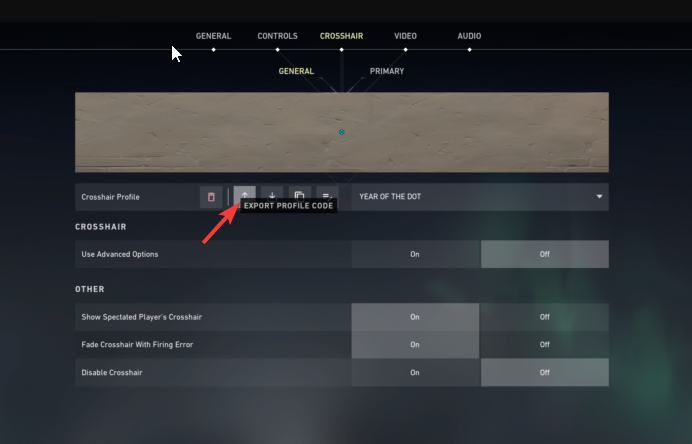
- फिर, डालना उन्हें ऑनलाइन या शेयर करना उन्हें अपने दोस्तों के साथ।
उपरोक्त समाधानों को सर्वर से सेटिंग्स को पुनः प्राप्त करने वाली वैलोरेंट त्रुटि को ठीक करना चाहिए। इसके अलावा, अधिकांश उपयोगकर्ता दावा करते हैं कि उनकी सेटिंग्स को सुरक्षित रखने के लिए बैकअप रखना आवश्यक है।
विशेष रूप से, आप समाधान करने के तरीके के बारे में हमारा एक लेख देख सकते हैं वेलोरेंट की मोहरा विंडोज 11 त्रुटियां. इसके अलावा, हमारे पास एक गाइड है फिक्सिंग वेलोरेंट विंडोज 11 पर काम नहीं कर रहा है.
यदि आपके कोई प्रश्न और सुझाव हैं, तो कृपया उन्हें टिप्पणी अनुभाग में छोड़ दें। हम आपसे सुनना चाहते हैं।
 अभी भी समस्याएं आ रही हैं?उन्हें इस टूल से ठीक करें:
अभी भी समस्याएं आ रही हैं?उन्हें इस टूल से ठीक करें:
- इस पीसी मरम्मत उपकरण को डाउनलोड करें TrustPilot.com पर बढ़िया रेटिंग दी गई है (इस पृष्ठ पर डाउनलोड शुरू होता है)।
- क्लिक स्कैन शुरू करें Windows समस्याएँ ढूँढ़ने के लिए जो PC समस्याओं का कारण हो सकती हैं।
- क्लिक सब ठीक करे पेटेंट प्रौद्योगिकियों के साथ मुद्दों को ठीक करने के लिए (हमारे पाठकों के लिए विशेष छूट)।
रेस्टोरो द्वारा डाउनलोड किया गया है 0 इस महीने पाठकों।

